Windows XP 系统环境下安装声卡驱动程序.docx
《Windows XP 系统环境下安装声卡驱动程序.docx》由会员分享,可在线阅读,更多相关《Windows XP 系统环境下安装声卡驱动程序.docx(10页珍藏版)》请在冰豆网上搜索。
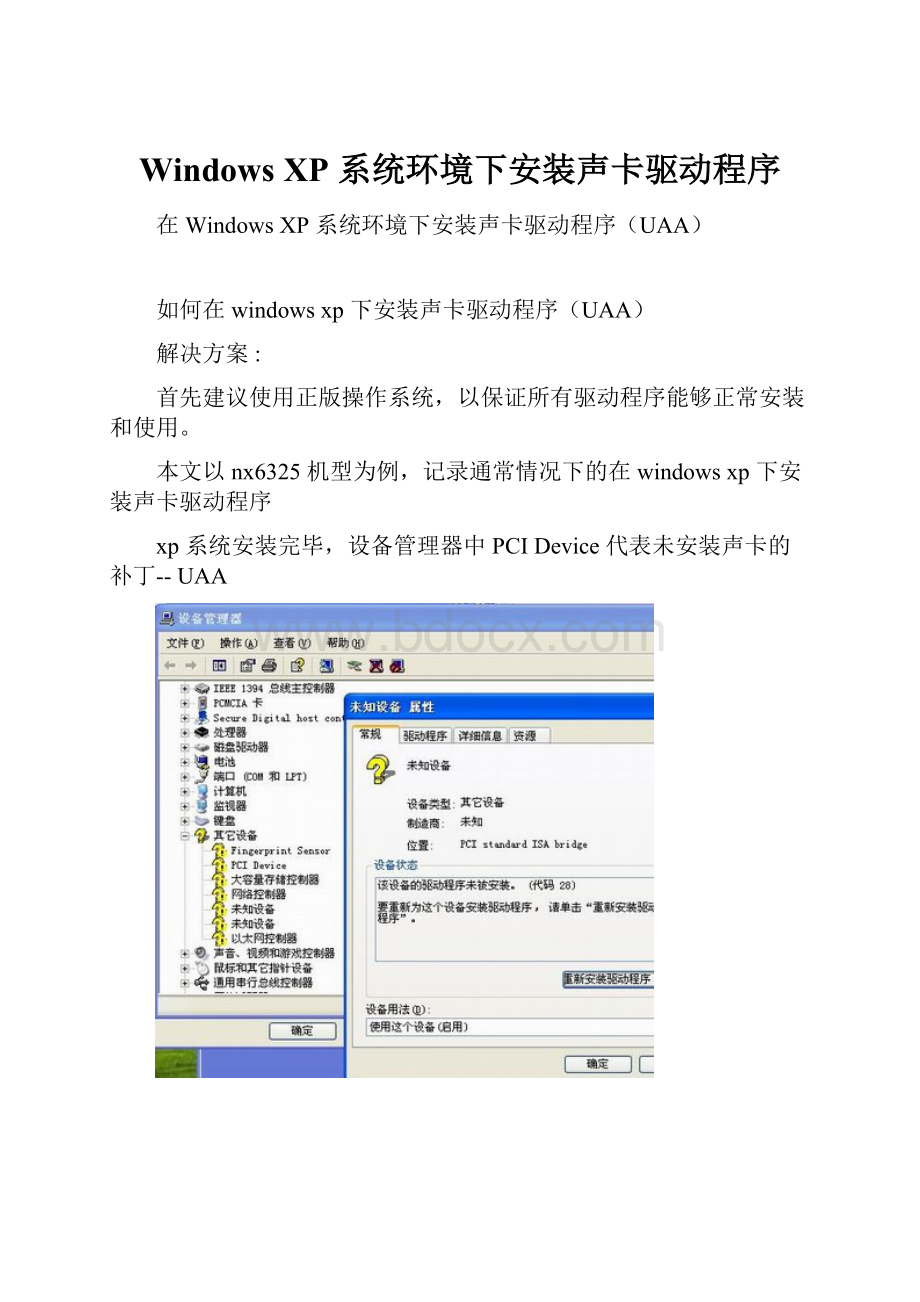
WindowsXP系统环境下安装声卡驱动程序
在WindowsXP系统环境下安装声卡驱动程序(UAA)
如何在windowsxp下安装声卡驱动程序(UAA)
解决方案:
首先建议使用正版操作系统,以保证所有驱动程序能够正常安装和使用。
本文以nx6325机型为例,记录通常情况下的在windowsxp下安装声卡驱动程序
xp系统安装完毕,设备管理器中PCIDevice代表未安装声卡的补丁--UAA
确认是否还保留有出厂预装在c:
\swsetup路径下面中的驱动程序源文件目录(注意截图中的程序路径)。
直接运行setup.exe文件就可以。
如果没有保留文件,也可以到官方网站搜索对应机型,并下载对应的驱动程序。
或者直接按照工程师邮件中提供的地址下载,
微软通用音频架构(UAA)总线驱动-----(注:
如果35.5M的版本安装出现问题,清尝试下载安装另外一个版本的UAA--17.1M)
35.5M
17.1M版本
如果采用下载的驱动程序,就直接运行下载的程序包。
过程截图如下
安装结束后,可能提示需要重新启动
重新启动之后,会弹出这个找到新硬件的窗口
设备管理器中的其他设备里的描述,变成了highdefinitionaudio总线上的设备
再安装对应的声卡程序,确认是否还保留有出厂预装在c:
\swsetup路径下面中的驱动程序源文件目录。
直接运行setup.exe文件就可以。
如果没有保留文件,也可以到官方网站搜索对应机型,并下载对应的驱动程序,直接运行下载的程序包。
过程截图如下
文件复制过程之后可能提示需要重新启动
重新启动之后,设备管理器中出现了声卡的设备,系统栏里也出现了小喇叭。
至此,声卡驱动(UAA)程序安装完毕。